Sådan bringes fil træk og slip-funktion - træk og slip tilbage til Windows 11
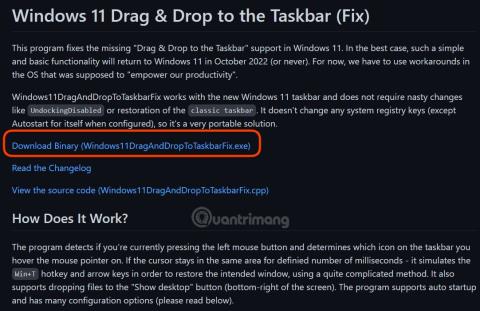
Træk og slip-funktionen er meget populær på Windows 10, men jeg forstår ikke, hvorfor Microsoft fjernede den på Windows 11.
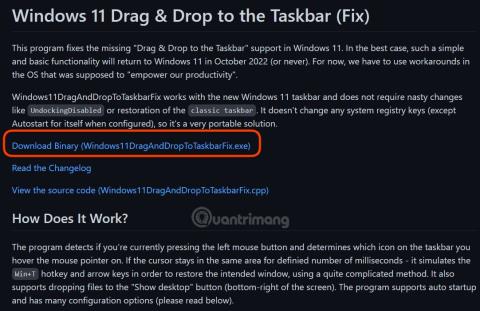
Windows 11 bringer mange forbedringer i forhold til Windows 10 såsom et smukkere design, mere brugervenlige afrundede hjørner, ny proceslinje og startmenu... Windows 11 fjerner dog også nogle funktioner, som brugerne elsker. Likes på Windows 10 som træk og drop, muligheden for at flytte proceslinjen...
I denne artikel vil Tips.BlogCafeIT guide dig til, hvordan du bringer træk og slip-filfunktionen tilbage til Windows 11. Denne funktion kræver, at yderligere tredjepartssoftware installeres, så overvej det, før du gør det.
Trinene er som følger:
Trin 1 : Besøg GitHub for at downloade Windows 11 Drag And Drop To Taskbar Partial Fix-værktøjet fra udvikleren med tilnavnet HerMajestyDrMona.
Trin 2 : Klik på Windows11DragAndDropToTaskbarPartialFix.exe for at downloade værktøjets eksekverbare fil.
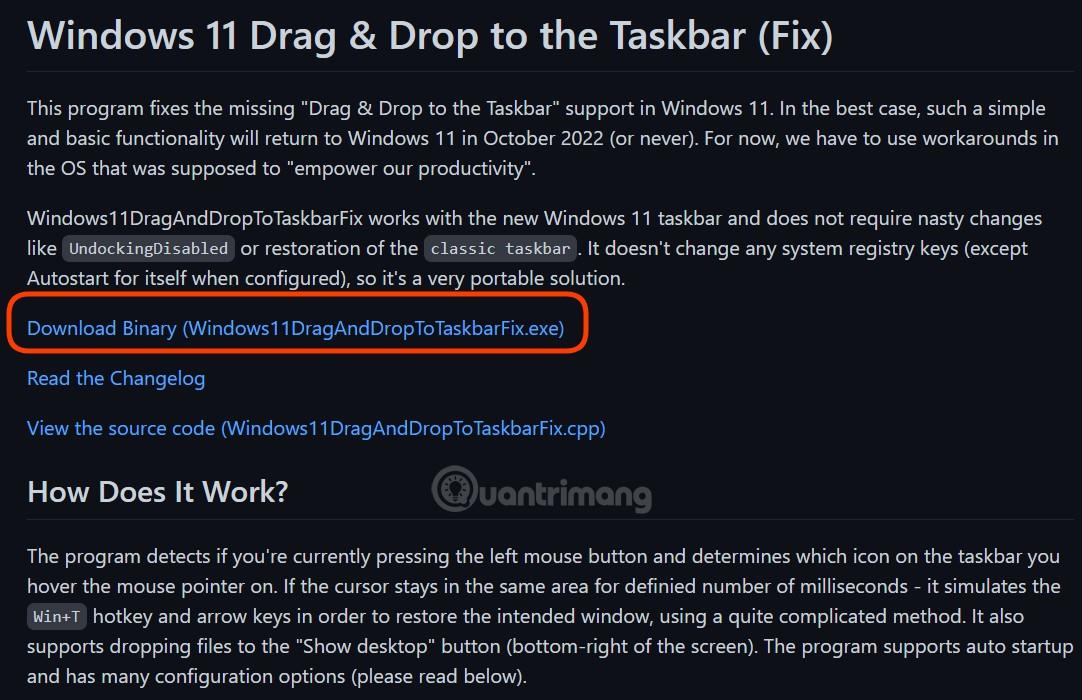
Trin 3 : Dobbeltklik på Windows11DragAndDropToTaskbarPartialFix.exe , der netop er downloadet for at starte værktøjet. Når værktøjet er færdigt med at køre, kan du udføre træk og slip-filhandlinger som på Windows 10.
Windows 11 Træk og slip til Delvis Fix-værktøjet vil automatisk registrere, om du trykker og holder venstre museknap nede, og bestemmer, om du trækker filer til Windows 11-proceslinjen. Hvis den registrerer ovenstående handlinger, vil den automatisk simulere Win+Ctlr+Number-tastaturgenvejene for at hjælpe dig med at trække og slippe filer fra et program til et andet.
Bemærk : I øjeblikket er Windows 11 Træk og slip til proceslinje delvis rettelse stadig i de tidlige udviklingsstadier. Derfor er den ikke så glat og stabil som den indbyggede træk og slip-funktion i Windows 10.
Kiosktilstand på Windows 10 er en tilstand til kun at bruge 1 applikation eller kun få adgang til 1 websted med gæstebrugere.
Denne vejledning viser dig, hvordan du ændrer eller gendanner standardplaceringen af kamerarullemappen i Windows 10.
Redigering af værtsfilen kan medføre, at du ikke kan få adgang til internettet, hvis filen ikke er ændret korrekt. Den følgende artikel vil guide dig til at redigere værtsfilen i Windows 10.
Ved at reducere størrelsen og kapaciteten af billeder bliver det nemmere for dig at dele eller sende dem til nogen. Især på Windows 10 kan du batch-ændre størrelsen på billeder med nogle få enkle trin.
Hvis du ikke behøver at vise nyligt besøgte varer og steder af sikkerheds- eller privatlivsmæssige årsager, kan du nemt slå det fra.
Microsoft har netop udgivet Windows 10 Anniversary Update med mange forbedringer og nye funktioner. I denne nye opdatering vil du se en masse ændringer. Fra Windows Ink stylus-understøttelse til Microsoft Edge-browserudvidelsesunderstøttelse er Start Menu og Cortana også blevet væsentligt forbedret.
Ét sted til at styre mange operationer direkte på proceslinjen.
På Windows 10 kan du downloade og installere gruppepolitikskabeloner til at administrere Microsoft Edge-indstillinger, og denne vejledning viser dig processen.
Dark Mode er en mørk baggrundsgrænseflade på Windows 10, der hjælper computeren med at spare batteristrøm og reducere påvirkningen af brugerens øjne.
Proceslinjen har begrænset plads, og hvis du regelmæssigt arbejder med flere apps, kan du hurtigt løbe tør for plads til at fastgøre flere af dine yndlingsapps.









